在使用Windows系统的过程中,最令人沮丧的经历之一莫过于电脑毫无征兆地报错并自动重启,这不仅会中断正在进行的工作,还可能导致未保存的数据丢失,这种问题的成因复杂多样,可能源于软件冲突,也可能指向硬件故障,本文旨在系统性地梳理Windows报错重启的常见原因,并提供一套从诊断到解决的完整思路,帮助用户从容应对这一棘手问题。
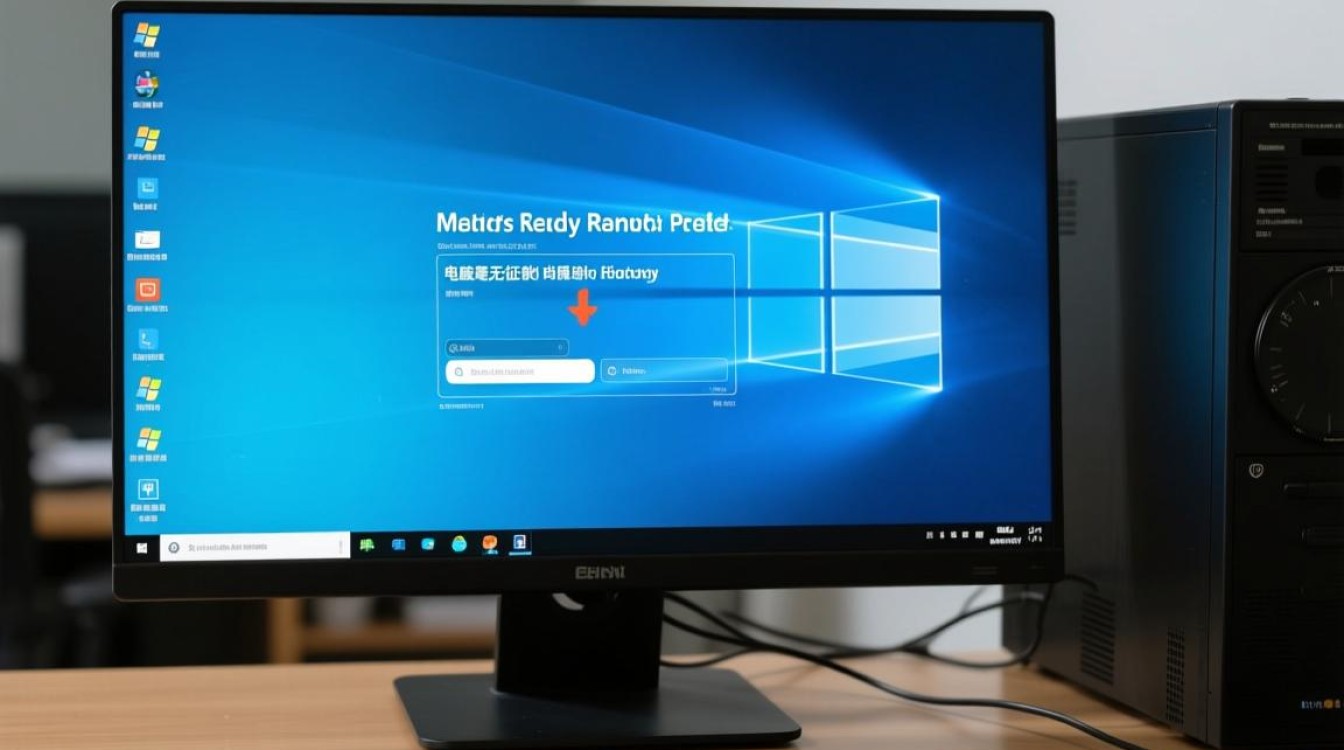
探寻报错重启的根源
要解决问题,首先需要理解其背后的成因,Windows报错重启通常伴随着蓝屏死机(BSOD),虽然屏幕一闪而过,但系统已经记录下了关键信息,我们可以将原因大致归为两大类:软件问题和硬件问题。
| 问题类别 | 具体原因 | 典型表现 |
|---|---|---|
| 软件问题 | 驱动程序不兼容或损坏 | 安装新硬件或更新驱动后频繁重启,蓝屏代码常包含.sys文件名。 |
| 系统文件损坏或丢失 | 运行特定程序或系统功能时报错,蓝屏代码可能为CRITICAL_PROCESS_DIED等。 | |
| Windows更新失败 | 安装更新后出现问题,系统尝试回滚或陷入重启循环。 | |
| 病毒或恶意软件感染 | 系统运行异常缓慢,弹出不明窗口,随机性报错重启。 | |
| 软件冲突 | 安装特定软件后开始出现问题,卸载后恢复正常。 | |
| 硬件问题 | 内存(RAM)故障 | 蓝屏代码常为MEMORY_MANAGEMENT,或在运行内存密集型应用时发生。 |
| 硬盘(HDD/SSD)损坏 | 出现坏道,系统读写文件时报错,蓝屏代码可能为INACCESSIBLE_BOOT_DEVICE。 | |
| CPU或显卡过热 | 电脑在高负载(如游戏、视频渲染)下运行一段时间后重启。 | |
| 电源(PSU)供电不足或不稳定 | 更换高功耗硬件后开始出现问题,或电源老化导致电压不稳。 | |
| 主板或其他硬件故障 | 问题随机且难以复现,排除其他所有可能后需考虑此因素。 |
系统性的诊断流程
面对报错重启,切忌盲目重装系统,遵循一套逻辑清晰的诊断流程,能更高效地定位问题。
第一步:捕捉蓝屏信息
蓝屏界面上的“停止代码”是诊断的关键,如果电脑重启太快,无法看清,可以禁用自动重启功能:
- 右键点击“此电脑”,选择“属性”。
- 进入“高级系统设置” > “高级”选项卡。
- 在“启动和故障恢复”区域点击“设置”。
- 取消勾选“系统失败”下的“自动重新启动”,然后确认。
下次蓝屏时,屏幕将保持静止,以便您记录下完整的停止代码和相关信息,例如IRQL_NOT_LESS_OR_EQUAL、PAGE_FAULT_IN_NONPAGED_AREA等。
第二步:利用系统工具进行排查
Windows内置了强大的诊断工具,它们是解决问题的得力助手。

- 可靠性监视器:在搜索框输入“可靠性”即可打开,它以时间线的形式展示了系统的稳定性历史,包括关键错误、警告和信息事件,可以清晰地看到问题是从何时开始频繁出现的。
- 事件查看器:在搜索框输入“事件查看器”,在“Windows日志” > “系统”中,可以筛选出“错误”和“关键”级别的事件,重点关注与重启时间点吻合的、来源为“BugCheck”的事件,其详细信息中包含了与蓝屏相同的停止代码。
- Windows内存诊断:在搜索框输入并运行该工具,它会在重启后对内存进行全方位检测,以排除或确认内存故障。
从软件到硬件的解决方案
根据诊断结果,我们可以采取针对性的修复措施。
软件层面的修复策略
- 回滚或更新驱动程序:如果问题始于某次驱动更新,请进入“设备管理器”,找到相应硬件,选择“属性” > “驱动程序”,点击“回滚驱动程序”,若非更新导致,则尝试访问硬件制造商官网,下载并安装最新稳定版的驱动。
- 检查并卸载最近安装的软件:通过“控制面板”或“设置”中的“应用和功能”,卸载在问题出现前安装的可疑软件。
- 运行系统文件检查器:以管理员身份打开命令提示符或PowerShell,输入命令
sfc /scannow并回车,该工具会扫描并修复受损的系统文件,如果问题依旧,可以尝试更强大的DISM命令:DISM /Online /Cleanup-Image /RestoreHealth。 - 执行系统还原:如果之前创建过系统还原点,这是一个“时光倒流”的好方法,搜索“创建还原点”,在“系统保护”选项卡下选择“系统还原”,将系统恢复到问题出现前的某个健康状态。
- 进行全面的病毒扫描:使用Windows Defender或可信赖的第三方杀毒软件,对全系统进行深度扫描,清除潜在的恶意威胁。
硬件层面的排查与处理
- 检查散热:打开机箱,清理风扇和散热器上的灰尘,确保机箱通风良好,使用软件(如HWMonitor)监控CPU和GPU在高负载下的温度,若温度过高(例如CPU超过90°C),则需考虑更换硅脂或升级散热系统。
- 重新插拔内存条和显卡:关闭电源并拔掉线缆,打开机箱,将内存条和显卡拔下,用橡皮擦拭金手指部分,然后重新插回,确保安装牢固。
- 检测硬盘健康:使用CrystalDiskInfo等工具查看硬盘的S.M.A.R.T.健康状态,如果显示“警告”或“损耗”,应立即备份重要数据,并考虑更换硬盘。
如果以上所有方法均告无效,且硬件检测也未发现明显问题,最后的手段便是备份数据后,重置或重装Windows系统,若重装后问题依旧存在,那么硬件故障(尤其是主板或电源)的可能性就非常高了,建议寻求专业维修人员的帮助。

防患于未然:日常维护建议
- 保持系统和驱动更新:及时安装Windows安全补丁,但对于大版本功能更新,可观望几天再决定是否升级。
- 定期清理和维护:使用磁盘清理工具清除垃圾文件,定期进行病毒扫描。
- 规范使用习惯:从官方渠道下载和安装软件,避免使用来路不明的破解工具。
- 注意硬件环境:保证电脑工作环境的通风散热,避免在潮湿或高温环境下使用。
相关问答FAQs
电脑重启太快,根本看不清蓝屏上的错误代码怎么办?
解答: 这是Windows的默认设置,旨在系统崩溃后能尽快尝试恢复,您可以手动禁用它,具体操作是:右键点击“此电脑” > “属性” > “高级系统设置” > 在“启动和故障恢复”部分点击“设置” > 在弹出的窗口中,取消勾选“系统失败”下的“自动重新启动”选项,然后点击“确定”,这样设置后,下次系统再次遇到严重错误时,蓝屏界面会停留,您就有充足的时间记录下关键的停止代码了。
所有软件和硬件排查方法都试过了,电脑还是报错重启,是不是只能重装系统了?
解答: 重装系统确实是解决顽固软件问题的终极手段,但在执行此操作前,请务必备份所有重要数据,如果重装一个纯净版的Windows系统后,问题依旧存在,那么可以高度确定是硬件故障,您应该重点检查之前可能被忽略的硬件,例如电源供应单元(PSU)是否老化导致供电不稳,或者主板是否存在肉眼难以察觉的损坏,这种情况建议将电脑送至专业的维修店进行更深入的硬件检测。
【版权声明】:本站所有内容均来自网络,若无意侵犯到您的权利,请及时与我们联系将尽快删除相关内容!

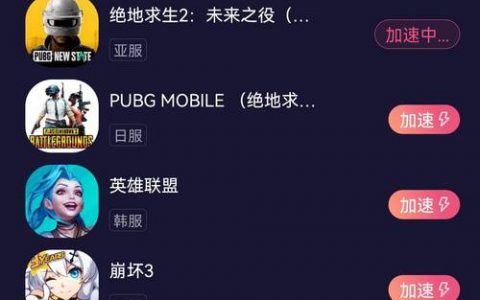
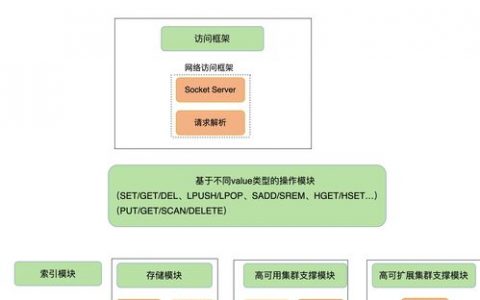

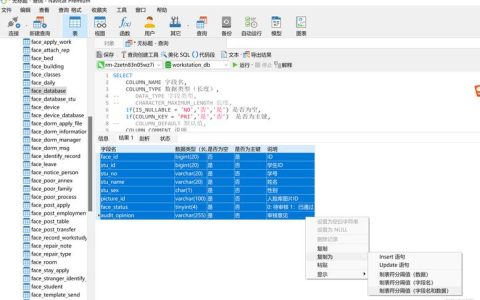

发表回复